win11怎么关闭自动更新 win11关闭自动更新方法介绍[多图]
教程之家
Win11
自从win10系统推出以来,自动更新一直是windows系统中比较烦人的部分,现在win11已经推出了试用版,很多朋友都想知道怎么关闭win11的自动更新,其实方法是一样的,下面就一起来看一下吧。

win11怎么关闭自动更新
方法一:
1、首先在开始菜单中找到“系统设置”
2、然后进入其中的“更新和安全”选项。
3、进入之后在更新界面就可以关闭更新了。
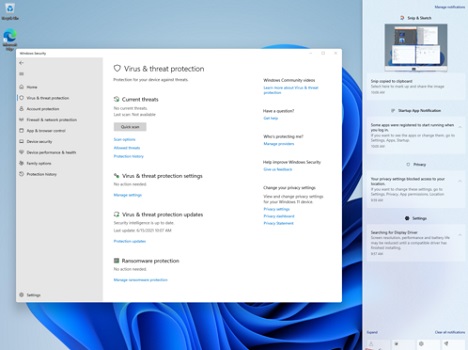
方法二:
1、使用“win”+“R”的组合键调出运行。
2、在运行中输入“services.msc”回车确定打开服务栏。
3、在服务中找到“windows update”,双击打开它。
4、然后将启动类型更改为“禁用”,再点击一下“停止”即可。

以上就是win11关闭自动更新方法介绍了,大家如果害怕win11更新之后无法使用就可以用上面的方法关闭自动更新。想知道更多相关教程还可以收藏教程之家。
![微软新系统win11发布了吗[多图]](https://img.jiaochengzhijia.com/uploadfile/2022/1224/20221224204853627.png@crop@160x90.png)
![参加win11内测的方法[多图]](https://img.jiaochengzhijia.com/uploadfile/2022/1224/20221224102452534.png@crop@160x90.png)
![怎么安装正版win11[多图]](https://img.jiaochengzhijia.com/uploadfile/2022/1223/20221223200051981.jpg@crop@160x90.jpg)
![3代酷睿装win11教程[多图]](https://img.jiaochengzhijia.com/uploadfile/2022/1222/20221222231250862.png@crop@160x90.png)
![win11release preview是什么 win11release preview频道详细介绍[多图]](https://img.jiaochengzhijia.com/uploadfile/2021/0817/20210817235150335.jpg@crop@160x90.jpg)
![win11 bios怎么设置 win11 bios设置详细教程介绍[多图]](https://img.jiaochengzhijia.com/uploadfile/2021/0705/20210705103334133.jpg@crop@240x180.jpg)
![重装电脑系统win11怎么装[多图]](https://img.jiaochengzhijia.com/uploadfile/2022/0911/20220911094129456.png@crop@240x180.png)
![win11不显示回收站怎么办 win11不显示回收站解决方法[多图]](https://img.jiaochengzhijia.com/uploadfile/2021/0704/20210704051134468.jpg@crop@240x180.jpg)
![win11怎么关闭任务栏 win11任务栏关闭教程介绍[多图]](https://img.jiaochengzhijia.com/uploadfile/2021/0714/20210714125135932.jpg@crop@240x180.jpg)